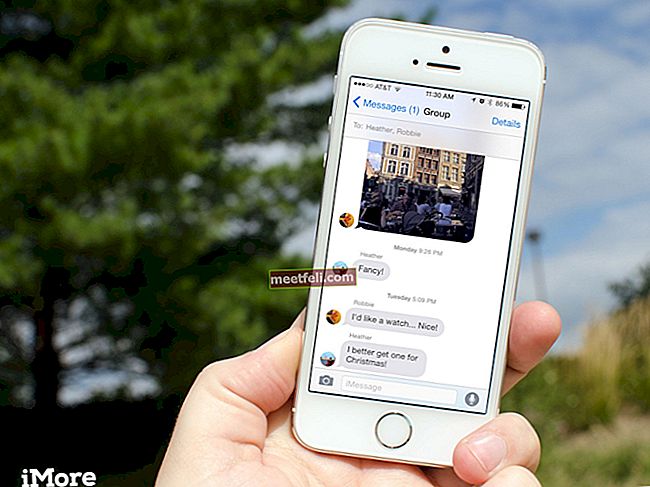Отсутствие сигнала или отсутствие связи - большая проблема для сотовых телефонов. Пользователи хотят иметь возможность использовать самую основную функцию сотового телефона - совершать звонки - когда захотят. Хотя в некоторых областях есть проблемы с подключением, с которыми мы почти ничего не можем поделать, некоторые телефоны перестают показывать сигнал, даже если сеть доступна. Это проблема, связанная с телефоном, и мы не можем винить сеть в этом случае.
Некоторые из наших читателей, особенно пользователи Samsung, часто жаловались на отсутствие сигнала на своих телефонах. Они пытаются позвонить и обнаруживают, что сигнала нет вообще, или у них появляется всплывающее окно с надписью «Не зарегистрированы в сети». С этими проблемами можно справиться, когда они возникают очень редко и длятся недолго, но если это происходит очень часто, это может сильно раздражать пользователей.
Хотя это одна из наиболее распространенных ошибок, которые вы можете заметить при отсутствии сигнала на Android, другие ошибки включают «Ошибка при поиске в сети», «Ваша SIM-карта не разрешает подключение к этой сети» и «Автоматический поиск сети». или «только экстренные вызовы»
Читайте также: Как отключить автоматическое продление Apple Music на Android
Выявление виновника проблемы - SIM-карта или устройство Android
Прежде чем приступить к устранению проблемы на вашем телефоне, рекомендуется проверить, нормально ли работает SIM-карта на другом устройстве. Вы можете использовать телефон друга или любой другой смартфон или планшет в семье. Это поможет разобраться, в сети ли проблема или в телефоне. Если SIM-карта работает правильно, и вы можете без проблем совершать и принимать звонки и отправлять сообщения с другого устройства, то проблема заключается в используемом вами устройстве. В противном случае вы можете связаться с поставщиком SIM-карты, если SIM-карта не работает и на другом телефоне.
Это важный шаг, который поможет вам понять, связана ли проблема с телефоном или нет. Как только мы начнем устранять неполадки телефона, бессмысленно идентифицировать сеть как проблему после многочисленных шагов. Как только телефон определен как источник проблемы, проблема может быть либо в программном обеспечении телефона, либо в оборудовании. Однако вот возможные решения этой проблемы.
Решения для отсутствия сигнала на Samsung Galaxy S, Galaxy Note, LG G, Nexus и других устройствах Android
Решение 1. Перезагрузите устройство.
Лучшее и самое полезное решение этой проблемы - перезагрузить устройство. После перезапуска устройства происходит обновление системы, и устройство снова ищет сеть. Обычно это помогает, хотя проблема может быть решена только временно и может возникнуть снова в более позднее время. Для людей, которые не часто сталкиваются с этой проблемой, перезагрузка может быть быстрым и легким решением.

Решение 2. Переключите режим полета
Многие читатели сочли это полезным решением и помогает быстро решить проблему. Чтобы переключить режим полета, потяните вниз панель уведомлений на телефоне и найдите значок режима полета. Нажмите на значок, чтобы включить режим. Подождите 30 секунд и снова нажмите значок, чтобы выключить режим.
Как только ваш телефон выйдет из режима полета, он снова попытается найти сети.

Решение 3. Проверьте SIM-карту
Иногда, когда SIM-карта не вставлена должным образом, вы можете обнаружить проблему отсутствия сигнала или ошибку, отображаемую на вашем экране. Чтобы решить эту проблему, выключите телефон и извлеките SIM-карту. Теперь снова вставьте карту и убедитесь, что она вставлена правильно. Если вы чувствуете, что SIM-карта перемещается внутри металлического кронштейна, то есть вероятность, что это движение приведет к потере соединения, и у вас возникнет проблема отсутствия сигнала.
Если вы обнаружите, что SIM-карта часто перемещается, отнесите телефон производителю, чтобы проверить, можно ли что-то сделать, и находится ли телефон на гарантии, и можно ли организовать замену. Вы также можете попробовать положить лист бумаги поверх SIM-карты, чтобы надежно удерживать ее на своем месте.
Решение 4. Выберите мобильную сеть автоматически
Все устройства Android могут легко попробовать это решение. Мобильная сеть будет автоматически выбрана устройством, и это должно помочь вам решить проблему. Чтобы выбрать мобильную сеть автоматически, выполните следующие действия:
- Зайдите в меню настроек вашего устройства.
- Найдите другие сети и нажмите на них
- Теперь нажмите на Мобильные сети на следующем экране.
- Нажмите на «Операторы сети» и на следующем экране выберите «Выбрать автоматически».
Устройство начнет поиск сетей автоматически и попытается подключиться к сети, как только обнаружит ее. Это должно помочь вам решить проблему.

Решение 5. Правильная передача радиосигнала
Иногда телефон может столкнуться с проблемой отсутствия сигнала или обслуживания, когда радиосигнал не передается должным образом. Чтобы решить эту проблему, выполните следующие действия:
- Откройте номеронабиратель своего телефона и введите * # * # 4636 # * # *. Наберите этот номер и ждите результатов.
- На экране вашего устройства появится тестовое меню. Нажмите на информацию о телефоне / устройстве в этом меню.
- Запустите тест ping и затем в раскрывающемся списке выберите GSM Auto (PRL).
- Нажмите на выключить радио
После завершения этого шага перезагрузите телефон и проверьте, можете ли вы теперь подключиться к сети и использовать телефон для звонков и отправки сообщений.
Решение 6. Обновите программное обеспечение телефона
Программное обеспечение вашего телефона или планшета необходимо своевременно обновлять, чтобы ваше устройство работало правильно. Когда ваше устройство будет обновлено, новое программное обеспечение внесет множество исправлений для известных ошибок или проблем в текущем программном обеспечении. Чтобы обновить программное обеспечение на вашем устройстве, выполните следующие действия:
- Зайдите в меню настроек вашего устройства.
- Прокрутите вниз и найдите Об устройстве или О телефоне, О планшете. Нажмите на него.

- Нажмите на Проверить наличие обновлений и, если доступны какие-либо обновления, загрузите и установите обновления.

После обновления программного обеспечения телефона ваш телефон автоматически перезагрузится, а после перезагрузки он попытается подключиться к доступной сети. После подключения к сети проверьте, устранена ли проблема.
Решение 7. Обнуленный IMEI
Бывают случаи, когда номер IMEI устройства мог быть обнулен, или может быть проблема с неизвестным номером IMEI, что может привести к отсутствию сигнала или неполадке обслуживания. Вы должны проверить, был ли ваш номер IMEI обнулен или поврежден. И если проблема кроется в номере IMEI, то необходимо обязательно восстановить нулевой IMEI.
- Зайдите в номеронабиратель своего телефона и введите * # 06 #, который покажет номер IMEI вашего устройства. Если результат отображается как Null, это означает, что номер IMEI вашего устройства поврежден, и вы должны предпринять необходимые действия для решения этой проблемы.
- Чтобы решить эту проблему, наберите * # * # 197328640 # * # * с номеронабирателя вашего устройства. Как вариант, вы также можете набрать * # 197328640 #. Набрав этот номер, вы войдете в командный режим на своем телефоне.
- Убедитесь, что вы выбрали Common на вашем устройстве.
- Теперь выберите первый вариант, которым должен быть режим полевых испытаний (FTM). Если вы обнаружите, что FTM включен, выключите его. После выключения FTM нажмите кнопку «Меню», и ваш номер IMEI должен быть восстановлен.
- Чтобы выключить FTM, необходимо нажать опцию 2 с помощью клавишного ввода.
- Извлеките аккумулятор вашего устройства (если у вас съемный аккумулятор), а также извлеките SIM-карту вашего устройства.
- Подождите две минуты и снова вставьте аккумулятор, но пока не вставляйте SIM-карту.
- Включите устройство и с номеронабирателя еще раз наберите номер * # 197328640 #.
- Зайдите в меню экрана отладки и нажмите на Управление телефоном.
- Затем вы должны нажать на Nas Control, а затем на RRC. Последний шаг - нажать на RRC Revision и нажать на Released.
- После выполнения этих действий выключите телефон и повторно вставьте SIM-карту.
Включите телефон и проверьте, устранена ли проблема.
Решение 8. Сброс до заводских настроек
Если ни одно из вышеперечисленных решений не помогло, сбросьте настройки телефона до заводских. Когда вы сбрасываете любое устройство до заводских настроек, вы возвращаете программное обеспечение в то же состояние, в котором оно было, когда телефон был извлечен из коробки. Этот шаг удаляет все данные с вашего телефона, а также удаляет все приложения, которые могли быть загружены на телефон. Таким образом, вы должны создать резервную копию всех данных, прежде чем сбросить устройство до заводских настроек.
На устройствах Android есть опция резервного копирования в меню «Настройки». Если вы хотите создать резервную копию с помощью этой опции, вы можете это сделать.
- Зайдите в меню настроек вашего устройства.
- Нажмите на резервную копию и сбросьте
- Вы можете установить или снять отметку с опции создания резервной копии на этом экране.
- Внизу экрана находится кнопка Factory Reset. Нажмите на него, чтобы сбросить настройки телефона до заводских.

После сброса настроек телефона к заводским он автоматически перезагрузится. Разрешите вашему телефону подключиться к сети, а затем проверьте, устранена ли проблема.
Что делать, если я получаю «ошибку при поиске сети»?
Некоторые из наших читателей просили устранить эту ошибку, которая появляется на их экране, когда на телефоне нет сигнала. Поскольку мы покрываем все проблемы, связанные с отсутствием сигнала, давайте посмотрим, как решить эту проблему. Решение уникально для этой проблемы и, похоже, сработало для большинства телефонов Android.
- Зайдите в меню настроек вашего устройства.
- Теперь найдите Настройки мобильной сети и нажмите на него.
- Оставаясь на том же экране, нажмите и удерживайте кнопку питания и кнопку «Домой» на устройстве, пока телефон не выключится.
- Снимите аккумулятор вашего устройства, если он съемный
- Теперь одновременно нажмите и отпустите кнопку «Домой» и кнопку питания. Сделайте это 10 раз.
- После этого одновременно нажмите и удерживайте клавиши питания и возврата на главный экран не менее минуты. Сделав это, вы сможете снять все статические заряды, присутствующие в схемах телефона.
- Теперь снова вставьте аккумулятор после того, как все заряды будут разряжены, и включите устройство.
- Не кладите заднюю крышку устройства
- Если конструкция вашего телефона позволяет это, вы должны вынуть и повторно вставить SIM-карту 3 раза, когда устройство включено. Если у вас есть два слота для SIM-карты, используйте тот, из которого вы можете извлечь SIM-карту, не перемещая аккумулятор.
- Вам будет предложено перезагрузить устройство
После перезапуска устройства дайте ему подключиться к сети и проверьте, работает ли оно должным образом. Попробуйте звонить и отправлять сообщения, чтобы убедиться, что проблема устранена.
Что делать, если я использую пользовательское ПЗУ и получаю эту ошибку?
Ошибка отсутствия сигнала была замечена на некоторых устройствах с пользовательским ПЗУ. В таком случае рекомендуется вернуться к исходному ПЗУ и проверить, решена ли проблема. Тогда вы узнаете, что ПЗУ не подходит для вашего устройства. Оригинальный ПЗУ можно установить с помощью экрана восстановления. В процессе будут удалены все данные и приложения с вашего устройства, поэтому убедитесь, что вы создали резервную копию всех важных данных, которые вы не хотите потерять.
Вы можете найти необходимое ПЗУ, воспользовавшись помощью номера модели вашего устройства, который находится в разделе «Об устройстве» в меню «Настройки». Получив номер модели, загрузите стандартное ПЗУ для устройства, убедившись, что вы выбрали правильное ПЗУ. ПЗУ будет в виде файла .zip. Убедитесь, что вы не распаковываете файл. Кроме того, загрузите GApps для загружаемого ПЗУ. Вы можете сохранить их во внутренней памяти или на SD-карте. После загрузки ROM и GApps выключите устройство.
Теперь нажмите и удерживайте кнопки питания и уменьшения громкости вместе, пока не увидите параметры восстановления на экране. Вы увидите множество вариантов, и вы должны выбрать первый из них - «Установить». Выберите из следующих запросов, в которых вам будет предложено найти файл на вашем устройстве. Как только файл будет найден, выберите опцию в нижней части экрана, чтобы подтвердить Flash. Заводское ПЗУ будет записано на ваше устройство. После завершения процесса вы должны удалить кеш и выбрать очистку данных и перезагрузку устройства.
Это один из способов установки стандартного ПЗУ для вашего устройства. Есть и другие способы сделать это, и вы можете выбрать другой способ, в зависимости от того, насколько вам удобно устанавливать ПЗУ на свое устройство.
Что мне делать, если я думаю, что одно из приложений может быть причиной проблемы?
Если вы чувствуете, что одно из приложений, которые вы загрузили на свое устройство, может вызывать проблему отсутствия сигнала, вы должны проверить, работает ли ваше устройство в безопасном режиме. Если ваш телефон или планшет работает нормально в безопасном режиме, но если проблема повторяется, когда он находится в обычном режиме, значит, проблема определенно вызывается приложением, поскольку в безопасном режиме все сторонние приложения отключаются.
- Нажмите и удерживайте кнопку питания, пока не увидите параметры питания на экране.
- Нажмите и удерживайте опцию Power, и вы увидите всплывающее окно, в котором вас спросят, хотите ли вы перезагрузить телефон в безопасном режиме.

- Нажмите OK, чтобы подтвердить и продолжить перезагрузку.
- После перезагрузки устройства вы увидите на экране слова «Безопасный режим».
Проверьте, правильно ли работает телефон в безопасном режиме. Если проблема решена, проблема может заключаться в одном из приложений. Вы можете сбросить настройки телефона до заводских, чтобы все приложения были удалены.
С другой стороны, вы можете перезагрузить телефон еще раз, чтобы войти в нормальный режим и удалить приложения, которые, по вашему мнению, могут вызывать проблему. После каждого удаления проверяйте, решена ли проблема.
Все эти решения могут работать на всех устройствах Android, таких как Samsung Galaxy, серии Galaxy Note, HTC One, LG и т. Д., У которых нет проблем с сигналом. Если эти решения не работают на вашем телефоне или планшете, вам следует подумать о том, чтобы отнести телефон в магазин, в котором вы его купили, или к своему оператору связи.
Вы также можете прочитать: Как установить уникальные мелодии для контактов на Android
Очистить кэш
Последний шаг - возврат к заводским настройкам, но обязательно сделайте резервную копию всех ваших данных. Вот как выполнить сброс до заводских настроек:
- Сначала выключите ваше устройство.
- Затем нажмите и удерживайте кнопки «Домой», «Питание» и «Увеличение громкости» в течение нескольких секунд, пока не появится логотип Android.
- Затем отпустите кнопки. Используйте кнопку уменьшения громкости, чтобы выделить параметры, и кнопку питания, чтобы подтвердить это. Выделите вариант восстановления заводских настроек и подтвердите его, нажав кнопку питания.
- Затем выберите «удалить все данные пользователя» и подтвердите его.
- Подождите несколько секунд, чтобы увидеть параметр «Перезагрузить систему сейчас», и выберите его. После этого телефон будет перезагружен, и вам нужно будет снова настроить его с нуля.
Также очень распространены такие проблемы, как отсутствие регистрации в сети, отсутствие покрытия сети на Samsung Galaxy, AT&T, Version, Sprint, T-Mobile US. Ошибка сигнала не связана с оператором связи. Итак, если вы попробуете SIM-карту от другого провайдера, вы все равно столкнетесь с этой проблемой.
См. Также - Восстановление нулевого IMEI # Galaxy и исправление ошибок, не зарегистрированных в сети.